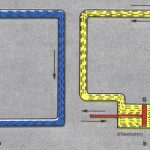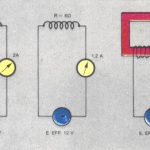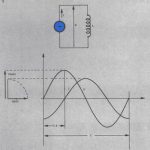Esercizio 2: Soluzione
Applicando il teorema di Thevenin calcolare la corrente I3 nella resistenza R3: Esercizio 2 – soluzione Il circuito è stato già analizzato in precedenza con le leggi di Kirchhoff, col…
Esercizio 1: Soluzione
Applicando il teorema di Thevenin, calcolare la corrente I3 nella resistenza R3. Prevediamo di semplificare col teorema di Thevenin la parte di circuito a monte del taglio indicato in figura.…
Teorema di Thevenin : esercizi risolti
Esercizio 1 Applicando il teorema di Thevenin calcolare la corrente I3 nella resistenza R3 E=2V R1=200Ω R2=4,2kΩ R3=800Ω I3=? Esercizio 2 Applicando il teorema di Thevenin calcolare la corrente I3…